Nie jest tajemnicą, że z laptopa lub stacjonarnego komputera można rozpowszechniać Internet na innych urządzeniach za pośrednictwem sieci Wi-Fi. Dystrybucja odbywa się za pośrednictwem modułu Wi-Fi (adapter). W laptopach jest zwykle wbudowany, a na PC używa wewnętrznych lub zewnętrznych kart Wi-Fi. O wyborze takich adapterów, które tutaj napisałem.
Adaptery bezprzewodowe TP-Link są bardzo popularne. W tym artykule pokażę, jak rozpowszechniać Internet z komputera za pomocą adaptera TP-Link. Skonfigurujemy SoftAP (punkt dostępu do oprogramowania) za pośrednictwem autorskiego narzędzia. Internet można podłączyć kablem lub modemem USB.
Adapter musi być podłączony do komputera. Musi być dostosowany. Sterownik i samo narzędzie są zainstalowane. Możesz przyjrzeć się przykładowi ustawienia TP-Link TL-WN722N. Narzędzie może zostać zainstalowane z dysku, który jest dołączony lub pobrane z oficjalnej strony dla danego modelu karty.

Możesz skonfigurować punkt dostępu bez narzędzia, czyli standardowego narzędzia systemu Windows. Przez linię poleceń lub mobilne hot-spot (jeśli masz Windows 10).
Konfiguracja SoftAP za pomocą narzędzia adaptera TP-Link
Otwórz program "Narzędzie ustawień bezprzewodowych TP-LINK" na komputerze i przejdź do sekcji "Zaawansowane".W pobliżu pozycji "Tryb SoftAP" ustaw przełącznik obok "Wł.". W nowym oknie kliknij "OK".

Pojawi się nowa zakładka "SoftAP". Jeśli pojawi się błąd "Nie można skonfigurować ICS, możesz połączyć się z SoftAP, ale mogą wystąpić problemy z udostępnianiem Internetu", a następnie kliknij "OK".

W nowej sekcji możesz ustawić wszystkie parametry punktu dostępu, który będzie dystrybuować adapter TP-Link.
- Otwórz sekcję "SoftAP"
- Bardzo ważny punkt: "Współdzielony dostęp do Internetu (ICS)". Tutaj w rozwijanym menu musisz wybrać połączenie, przez które jesteś podłączony do Internetu. Mam normalne połączenie kablowe, więc wybieram Ethernet (w Windows 10).
- SSID. Tutaj możesz ustawić nazwę sieci Wi-Fi.
- Ustawiamy hasło do tej sieci Wi-Fi. Musi mieć co najmniej 8 znaków.
- Zapisz ustawienia.

Powinien pojawić się komunikat "Tryb SoftAP pomyślnie skonfigurowany".

Teraz adapter Wi-Fi dystrybuuje sieć bezprzewodową, do której możesz podłączyć swoje urządzenia. Wystarczy włączyć Wi-Fi na telefonie, tablecie, laptopie itp., Wybrać sieć, określić hasło i połączyć się.

To prawda, że nie zawsze jest możliwe stworzenie tego schematu po raz pierwszy. Teraz powiem ci, jak rozwiązać najczęstsze problemy.
Urządzenia nie łączą się z punktem dostępu lub nie ma dostępu do Internetu
Często zdarza się, że po skonfigurowaniu SoftAP urządzenia nie łączą się z punktem dostępu lub łączą się, ale Internet nie działa. Najczęściej dzieje się tak z powodu antywirusa, który blokuje ruch, połączenie urządzeń lub z powodu ustawień udostępniania, które należy ustawić ręcznie.
- Przede wszystkim radzę wyłączyć antywirus. Możesz wyłączyć tylko wbudowaną zaporę. Można także spróbować wyłączyć wbudowaną zaporę w systemie Windows. Lub odwrotnie - włącz.
- Jeśli to nie pomoże, musisz sprawdzić ustawienia udostępniania. Naciśnij kombinację klawiszy Wygraj + Rwprowadź poleceniencpa.cpl i kliknij OK. Lub otwórz "Połączenia sieciowe" w inny sposób.
Kliknij prawym przyciskiem myszy połączenie, przez które twój komputer jest podłączony do Internetu. Wybierz "Właściwości". Następnie przejdź do zakładki "Dostęp". Jeśli udostępnianie jest już włączone, odznacz "Zezwalaj innym użytkownikom sieci ...". Kliknij OK. Następnie wróć do tych ustawień, zaznacz na liście "Zezwalaj innym użytkownikom sieci ...", wybierz połączenie z numerem na końcu. Mam to "Połączenie lokalne * 21".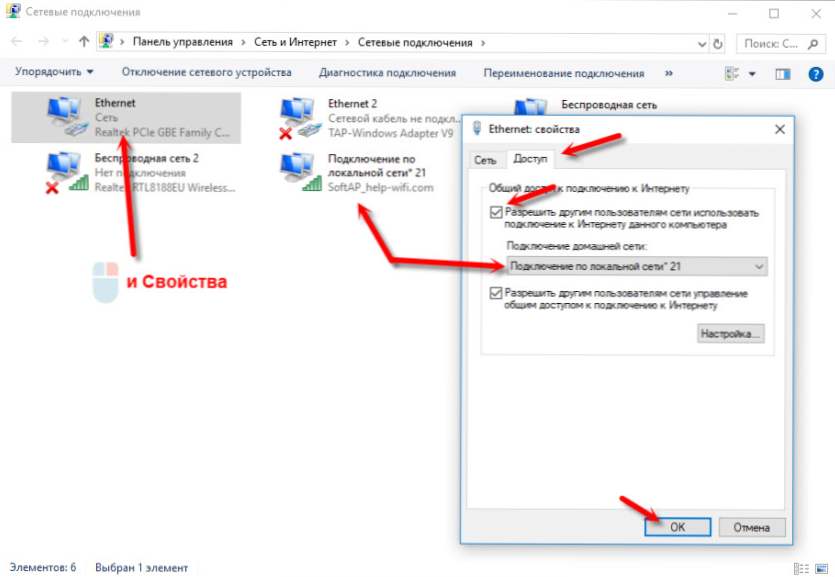 Następnie odłącz Wi-Fi i ponownie podłącz urządzenie.Wszystko musi zarabiać.
Następnie odłącz Wi-Fi i ponownie podłącz urządzenie.Wszystko musi zarabiać. - Możesz ponownie uruchomić komputer i ponownie uruchomić punkt dostępu. Lub zresetuj ustawienia sieciowe.
- Artykuł na ten temat: nie można dystrybuować Wi-Fi z laptopa na Windows 7, Windows 10 (8).
Jak napisałem na początku artykułu, można zrobić bez narzędzia i skonfigurować punkt dostępu za pomocą standardowych narzędzi w systemie Windows. Możliwe jednak, że komuś łatwiej będzie zarządzać dystrybucją dzięki czytelnemu interfejsowi narzędzia z TP-Link. Tylko tutaj z ustawieniami ogólnego dostępu występują problemy.





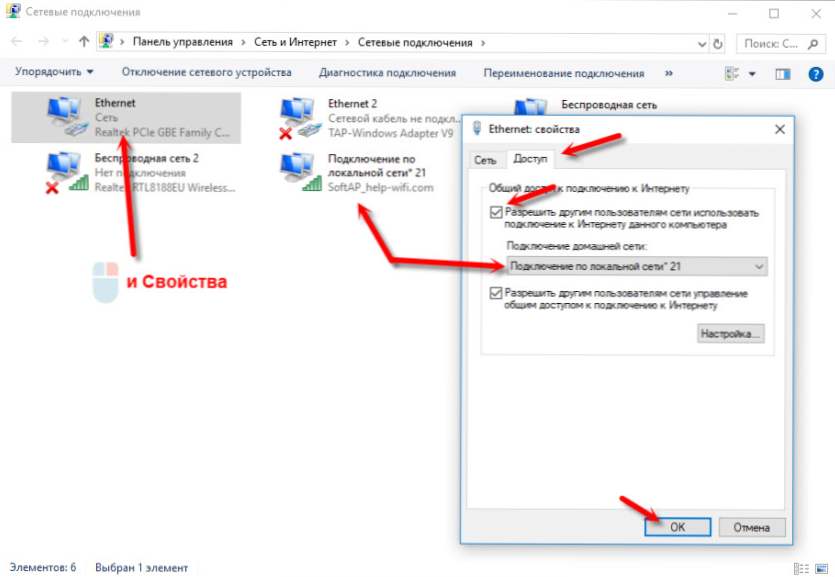 Następnie odłącz Wi-Fi i ponownie podłącz urządzenie.Wszystko musi zarabiać.
Następnie odłącz Wi-Fi i ponownie podłącz urządzenie.Wszystko musi zarabiać.






